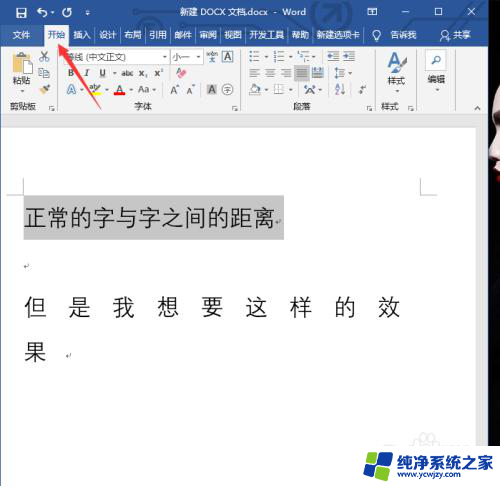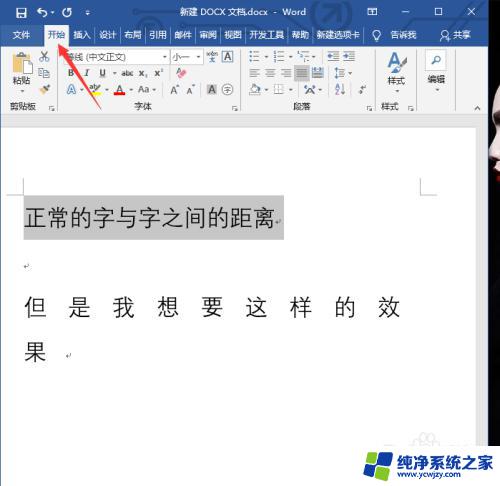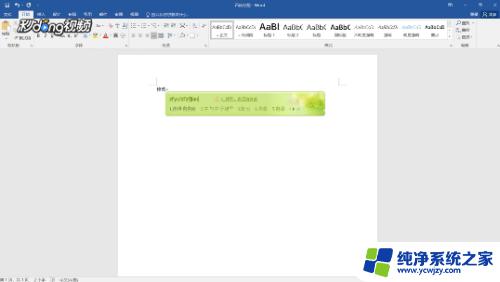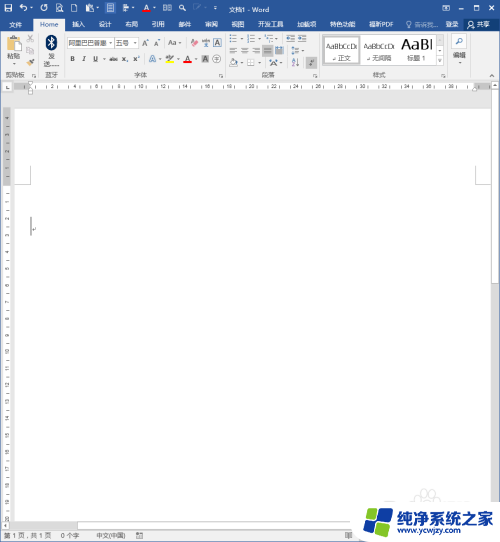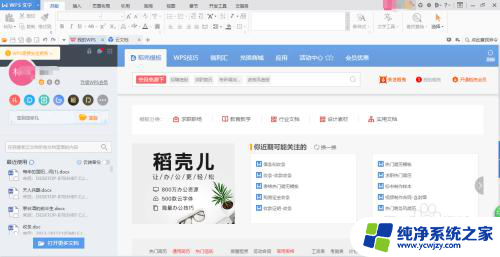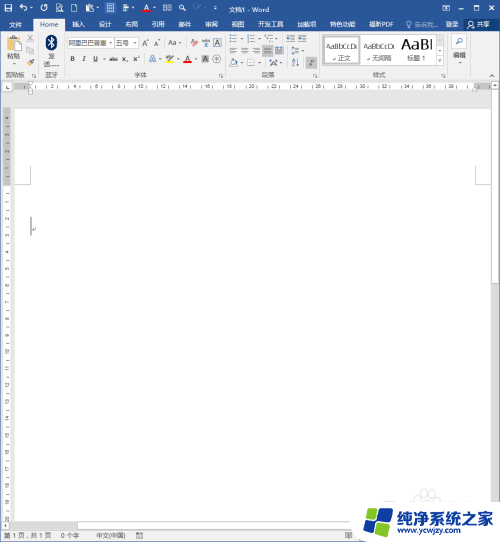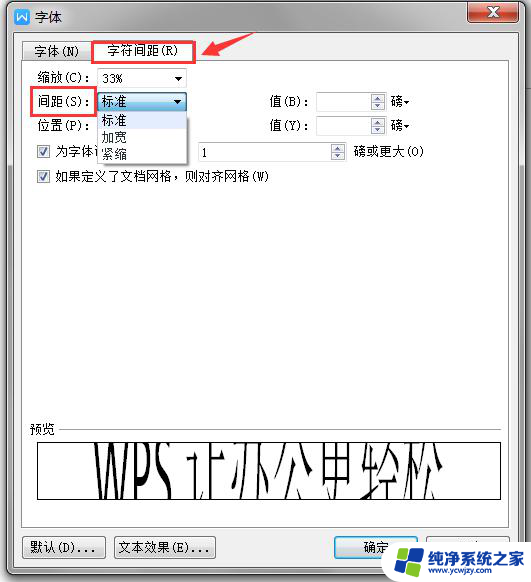word怎么调节字与字间距 字体与字体之间的距离调整
更新时间:2023-06-14 17:08:33作者:yang
word怎么调节字与字间距,在排版设计中,调节字与字间距、字体与字体之间的距离是非常重要的一环,合适的间距和距离能够使排版看起来更加整齐、美观,同时还能提高材料的可读性和可理解性。为了调节好这些距离,我们需要根据实际排版需求做出相应的调整。对于字与字间的距离,我们需要通过调整字符间距、行间距等手段来实现。而对于字体之间的距离,我们则需要选择和搭配不同字体来达到最佳效果。只有在合适的字距和字体之间的距离下,我们才能够打造出完美的排版设计。
操作方法:
1.首先选中自己想要调整的字,然后我们点击【开始】。
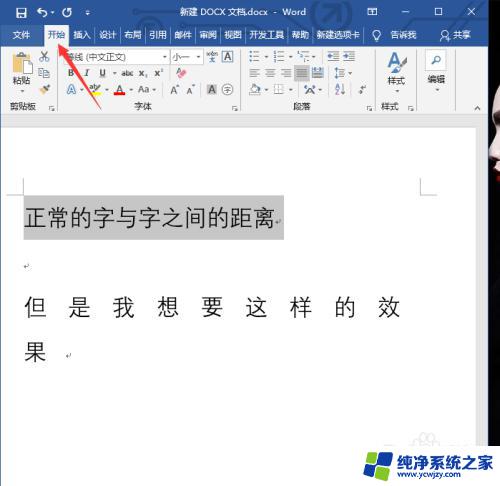
2.然后我们找到字体,也就是这个符号。快捷键是【ctrl+d】键,点击它。
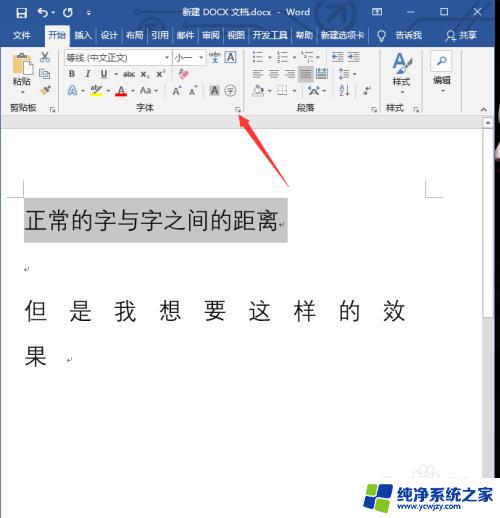
3.然后点击【高级】。
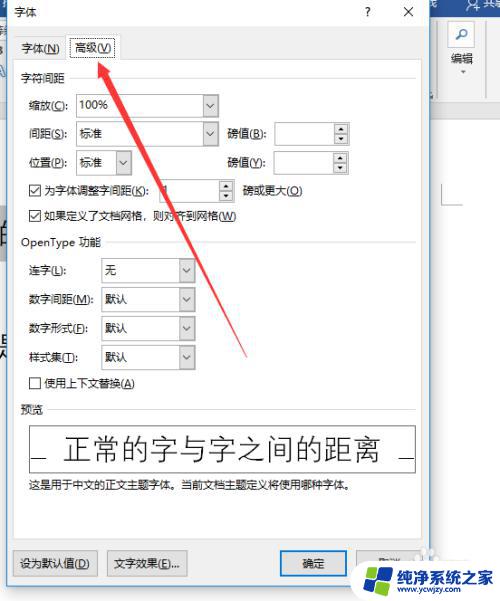
4.然后在间距里面选择【加宽】,磅值里面我们输入10磅,然后点击确定。
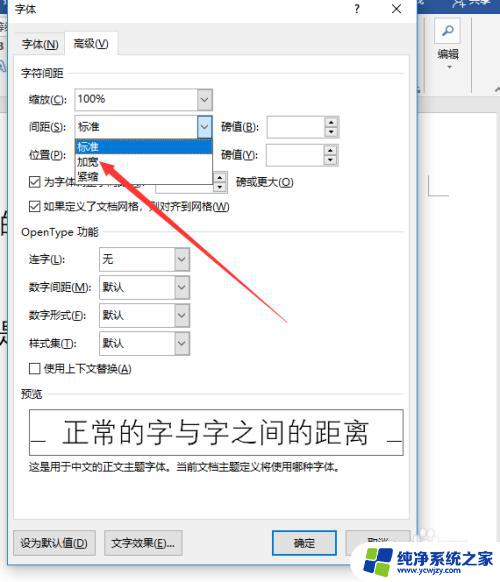
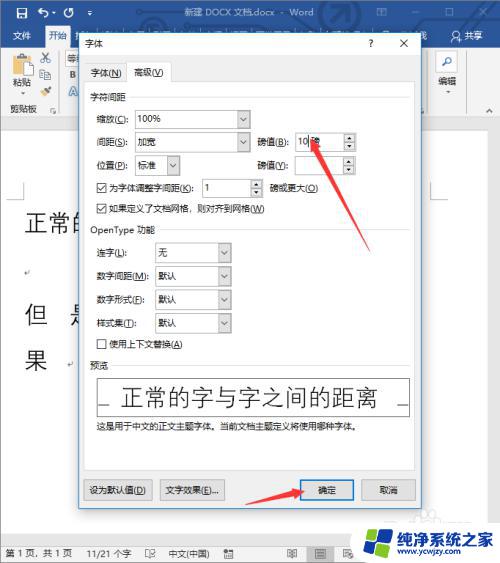
5.然后我们就能看到字与字之间距离发生了变化。
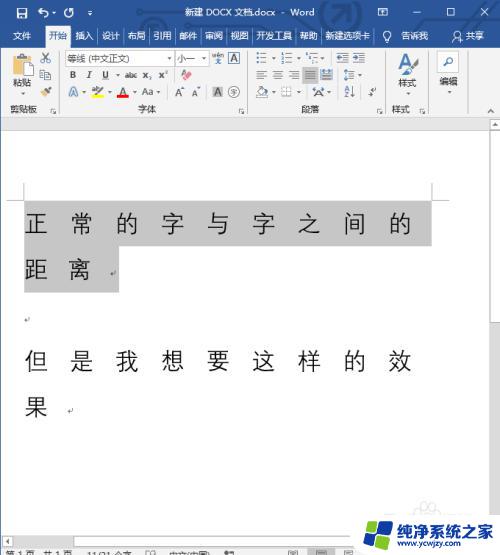
以上是关于如何调整字与字间距的全部内容,如果您也遇到了这种情况,可以参照我的方法来处理,希望我的建议对您有所帮助。